Les applications Apple Watch se comportent rarement mal, mais si l'une d'entre elles ne répond plus ou ne parvient pas à actualiser les données, la fermeture forcée de l'application et sa relance peuvent parfois résoudre le problème.

Heureusement, c'est une procédure simple. Les étapes suivantes vous montrent comment procéder sur les modèles Apple Watch exécutant watchOS 4 ou watchOS 5.
- Ouvrez l'application qui se comporte mal sur votre Apple Watch, soit en appuyant sur sa complication, soit en la sélectionnant dans le menu/la liste des applications en nid d'abeille, afin qu'elle prenne le contrôle de l'affichage.
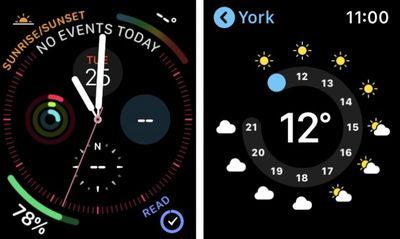
- Maintenant, appuyez et maintenez le Bouton latéral .
- Relâchez le Bouton latéral une fois que le menu de mise hors tension apparaît.
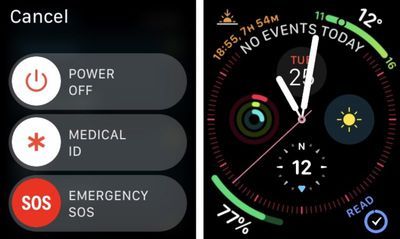
- Ensuite, appuyez et maintenez le Couronne numérique . Vous pouvez le relâcher une fois que l'application est hors de vue et que vous êtes revenu au cadran de la montre.
Et c'est tout. La prochaine fois que vous lancerez l'application en question, elle se chargera comme si c'était la première fois et, espérons-le, jouera à nouveau.
Si le problème que vous rencontrez persiste, essayez de redémarrer votre Apple Watch à partir de l'écran de mise hors tension ou envisagez de réinstaller l'application associée sur votre iPhone.
Rassemblement connexe : Apple Watch série 7 Mots clés: WatchOS 4 , Guide de l'acheteur watchOS 5 : Apple Watch (Acheter maintenant) Forum associé : Apple Watch
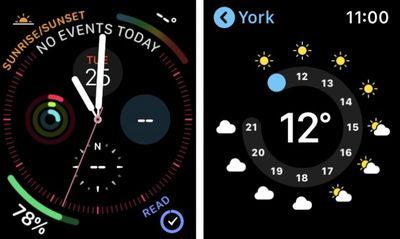
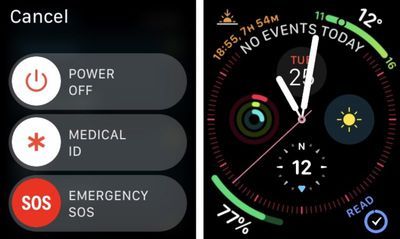
Articles Populaires